Programmi per editare foto
Durante il tuo ultimo viaggio, hai scattato un mucchio di foto per ricordarti dei bei momenti trascorsi. Purtroppo, però, alcuni scatti sono venuti male e ti piacerebbe quindi intervenire su luminosità, sfocatura e altri parametri, per cercare di porre rimedio alla cosa.
Non hai tuttavia la più pallida idea di quali siano i più validi e rapidi programmi per editare foto, vero? Se le cose stanno in questo modo, direi che sei approdato nel posto giusto. In questa sede mi soffermerò, infatti, sia su soluzioni relative ai PC Windows/Mac che a possibilità riguardanti gli smartphone/tablet. Ci sarà inoltre modo di trattare validi servizi online.
Sono tante, insomma, le opportunità che puoi prendere in considerazione per raggiungere il tuo obiettivo, procedendo anche in maniera totalmente gratuita. Tutto dipende da quale tipo di operazione di editing hai intenzione di effettuare, ma seguendo i capitoli di seguito hai buone probabilità di trovare ciò che fa al caso tuo. Non mi resta che augurarti buona lettura e buon divertimento!
Indice
- Programmi per editare foto gratis su PC
- Programmi per editare foto su Mac
- Servizi per editare foto online
- App per editare foto su Android e iPhone/iPad
Programmi per editare foto gratis su PC
Considerando che sei alla ricerca di programmi per editare foto, ritengo valga la pena partire dalle soluzioni gratuite che possono fare al caso tuo nell'ambito di un PC equipaggiato con Windows 10 o Windows 11. Di seguito puoi trovare applicazioni, sia integrate che di terze parti, che possono fare al caso tuo.
Foto
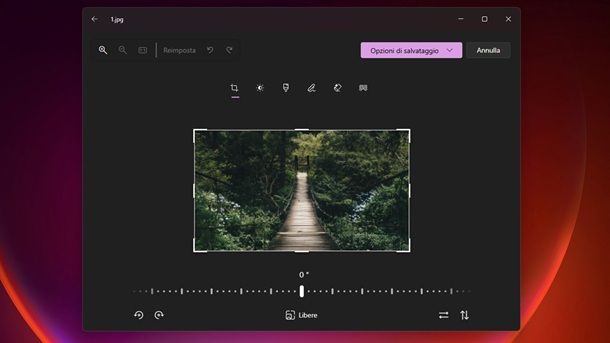
Uno dei più semplici programmi per l'editing di foto gratis è integrato direttamente nelle più recenti versioni del sistema operativo Windows. Si tratta dell'applicazione Foto, che funge sia da visualizzatore di immagini che da soluzione per modificare immagini mediante strumenti di base.
Per servirti di questo programma, apri la foto su cui ti interessa agire, facendoci clic destro sopra e selezionando, dal menu che compare a schermo, le voci Apri con > Foto. Ora che visualizzi l'immagine e la finestra del programma, premi sul tasto Modifica posto in alto a sinistra. Noterai in questo modo la comparsa di vari pulsanti relativi all'editing.
Comincia quindi ad apportare tutte le modifiche del caso alla tua foto, premendo per esempio sull'icona del ritaglio in alto per poter poi ritagliare l'immagine tramite gli angoli ridimensionabili. Mediante la barra di regolazione in basso, invece, puoi gestire la rotazione della foto, mentre facendo clic sull'icona della luminosità in alto potrai gestire opzioni come Luminosità, Esposizione, Contrasto e così via.
Gli altri pulsanti in alto permettono, invece, rispettivamente di applicare filtri/attivare il miglioramento automatico, disegnare sull'immagine, rimuovere oggetti indesiderati e rimuovere lo sfondo/applicare una sfocatura. Nel caso te lo stessi chiedendo, certo: alcune delle funzioni in questione sfruttano l'intelligenza artificiale. Per quanto la presenza di alcune funzioni possa dipendere anche dalla versione di Windows in uso, è indubbio che l'app Foto di Windows si sia evoluta nel corso degli anni.
Quando avrai finito con le modifiche, in ogni caso, fai clic sul pulsante Opzioni di salvataggio, in alto a destra, selezionando dunque l'opzione Salva una copia per salvare l'immagine modificata sotto forma di copia, oppure seleziona la voce Salva per sovrascrivere l'immagine originale. Non manca eventualmente l'opzione Copia negli Appunti per avere la foto nella clipboard.
Per il resto, potrebbe interessarti sapere, se sei alla ricerca di programmi per editare foto e video, che l'app Foto di Windows, al contrario di quanto si potrebbe pensare dal nome, può in realtà gestire anche questi ultimi. Una volta aperto un video in questo contesto, infatti, risulta possibile premere sull'opzione Taglia, in alto a sinistra, per effettuare operazioni di editing di base. Per fare qualcosa di più avanzato, però, sarà poi necessario passare per il programma Microsoft Clipchamp.
GIMP

Hai mai sentito parlare di GIMP? No? Strano, è famosissimo. Ad ogni modo non c'è problema, rimediamo subito. Si tratta di un programma per il fotoritocco completamente gratuito, di natura open source e che dispone di decine di pennelli e filtri avanzati per applicare effetti speciali alle immagini. È strutturato con un'interfaccia, suddivisa in più parti, che si rivela tutto sommato semplice da usare. Da notare che supporta tutti i principali formati di file grafici, sia in lettura che in scrittura. Il programma non è disponibile solo per Windows, ma anche per macOS e Linux.
Per effettuarne il download sul tuo computer Windows, recati sul sito Web ufficiale di GIMP, premi sul pulsante Download x.xx.x situato in alto a destra e fai clic sul tasto Download GIMP x.xx.x directly. A scaricamento ultimato, apri il file .exe ottenuto e, nella finestra che compare a schermo, fai clic sul pulsante Sì, dopodiché premi in successione sui tasti OK, Installa e Fine, per concludere il setup. Se hai dubbi sulla questione, puoi fare riferimento alla mia guida specifica su come scaricare GIMP.
Ora che visualizzi la schermata principale di GIMP, apri la foto relativamente alla quale ti interessa andare ad agire, facendo clic sul menu File situato in alto a sinistra e selezionando la voce Apri da quest'ultimo. Inizia poi a servirti dell'editor del programma per apportare tutte le modifiche desiderate.
Per la precisione, nella parte centrale della finestra di GIMP trovi la foto che hai importato, a sinistra c'è la barra degli strumenti con i vari tool offerti dal programma, mentre a destra è presente il pannello che permette di gestire i livelli dell'immagine e così via. Per maggiori informazioni, ti suggerisco tuttavia di approfondire il mio tutorial specifico su come modificare le foto con GIMP.
In ogni caso, quando avrai terminato di modificare la tua foto, ricordati di salvare i cambiamenti apportati facendo clic sul menu File e selezionando la voce Salva (per sovrascrivere le modifiche) oppure quella Salva come (per creare una copia modificata dell'immagine originale) da quest'ultimo. Ulteriori dettagli qui.
Altri programmi per editare foto su PC
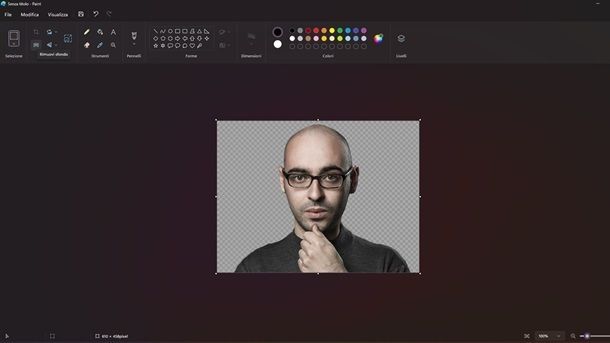
Per quanto l'app Foto integrata e l'app di terze parti GIMP possano coprire un vasto numero di esigenze, esistono tanti altri programmi per editing di foto gratis che potrebbe farti piacere approfondire. Di seguito puoi trovare alcune soluzioni che potrebbero fare al caso tuo.
- Paint: semplicemente uno dei programmi per editare immagini più popolari di sempre. È integrato in Windows e nelle ultime versioni si è evoluto abbracciando l'era dell'intelligenza artificiale. Se hai bisogno di maggiori dettagli, puoi fare riferimento al mio tutorial relativo a come usare Paint.
- Krita: una soluzione apprezzata ormai da molti da anni, soprattutto da coloro che operano in campo di disegno digitale. Il programma può tuttavia tornare utile in generale per l'editing foto. Krita è compatibile, oltre che con Windows, anche con macOS e Linux.
- Paint.NET: un altro programma popolare, da non confondere con il classico Paint. Si tratta di una soluzione a parte che cerca di offrire opzioni più avanzate e professionali. Il programma si può scaricare gratis dal portale ufficiale, ma è possibile acquistarlo dal Microsoft Store se si decide di supportare gli sviluppatori.
Se sei interessato ad andare oltre alle soluzioni indicate in questa sede, puoi fare riferimento ai miei approfondimenti relativi ai programmi per l'editing di foto su Windows e ai programmi per disegno digitale su Windows.
Programmi per editare foto su Mac
Il tuo dispositivo di fiducia non è un computer Windows, bensì un Mac? Se è questo lo scenario di tuo interesse, questa è la parte del tutorial che può fare al caso tuo. I programmi di seguito, sia integrati che di terze parti, possono infatti consentirti di effettuare l'editing di foto in modo rapido.
Foto
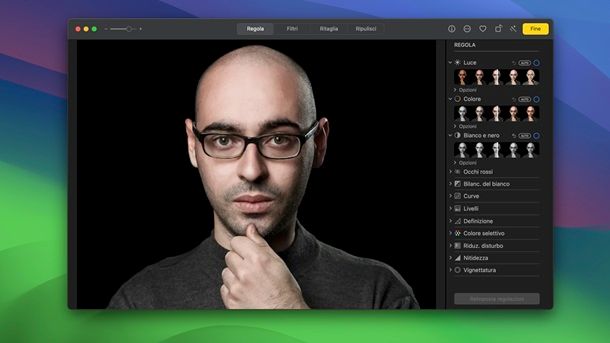
Una semplice possibilità a tua disposizione per effettuare operazioni di editing di questo tipo da macOS consiste nell'utilizzare l'applicazione Foto preinstallata.
Fai dunque clic sull'icona del programmacollocata in basso nella barra Dock oppure nel Launchpad, espandendo in seguito la scheda Altro presente a sinistra. Premi dunque sull'opzione Importazioni per dare un'occhiata alle immagini aggiunte in questo contesto. Se non trovi quella di tuo interesse, sappi che ti basta trascinarla in questa cartella.
In ogni caso, una volta fatto doppio clic sull'immagine su cui intendi agire, puoi fare clic sull'icona del quadrato con la freccia (in alto a destra) per ruotarla, o ancora premere sull'icona della bacchetta magica per lasciare al sistema migliorare la visualizzazione in modo automatico.
Se vuoi agire in modo più “classico”, però, potrebbe farti piacere più che altro fare clic sull'opzione Modifica, sempre in alto a destra. Sarà in questo modo, infatti, che visualizzerai sulla destra tutti gli strumenti del caso. Dall'opzione Luce a quella Colore, passando per la gestione dei Livelli e della Nitidezza: le possibilità a tua disposizione di certo non mancano.
Potrebbe tuttavia farti piacere spostarti tra le sezioni presenti in alto, ovvero Filtri, Ritaglia e Ripulisci, per approfondire meglio tutte le opportunità disponibili nell'app Foto di macOS. In ogni caso, una volta effettuate tutte le modifiche di tuo interesse, potrai salvarle semplicemente facendo clic sull'opzione Fine in alto a destra.
Adobe Photoshop
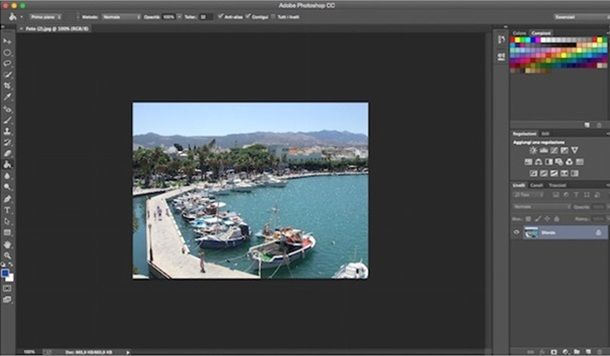
Nel caso in cui le opzioni di editing dell'app Foto integrata non ti bastino, potrebbe farti piacere ricorrere a uno dei programmi più popolari in ambito di fotoritocco. Mi riferisco indubbiamente ad Adobe Photoshop, ovvero una delle soluzioni più avanzate per modificare le foto (anche in termini professionali e su Windows, oltre che su macOS).
In questo caso, al netto della possibilità di usufruire di una fase di prova gratuita iniziale, il costo del programma in genere parte da 26,64 euro al mese. Questo al netto dell'esistenza della suite Adobe Creative Cloud, si intende. Maggiori informazioni qui. In ogni caso, una volta avviato il programma, puoi aprire la foto che risulta di tuo interesse modificare semplicemente seguendo il classico percorso File > Apri.
A questo punto non ti resta, come avviene di fatto per tutte le soluzioni di questo tipo, che servirti dei menu di Photoshop per richiamare funzioni specifiche del programma. A tal proposito, a sinistra puoi trovare tutti i classici strumenti di editing, mentre per quel che riguarda i livelli dell'immagine puoi sfruttare il relativo pannello che trovi sulla destra. Se hai intenzione di approfondire per bene la questione, però, ti consiglio di consultare il mio tutorial specifico su come ritoccare foto con Photoshop.
Una volta terminate le modifiche, ti basta in ogni caso seguire il percorso File > Salva con nome per ottenere il risultato finale, scegliendo nome, posizione e formato del file di output. Ulteriori dettagli qui.
Altri programmi per editare foto su Mac

Se hai intenzione di andare oltre alle già approfondite applicazioni Foto e Adobe Photoshop, potrebbe interessarti dare un'occhiata anche ad altri programmi che tornano utili in questo ambito. Qui sotto puoi trovare una rapida lista di ulteriori soluzioni che potrebbero fare al caso tuo.
- Pixelmator Pro: un programma di fotoritocco molto noto in ambito macOS. Integra molti strumenti professionali, offrendo opportunità interessanti anche per quel che riguarda le grafiche vettoriali. Di solito il costo del programma è di 59,99 euro, al netto dell'eventuale possibilità di usufruire di una prova gratuita iniziale.
- Luminar Neo: un'altra soluzione avanzata in ambito di fotoritocco, basata particolarmente sull'intelligenza artificiale. Può consentirti di effettuare rapidamente operazioni di editing avanzate come la sostituzione del cielo in un'immagine, per fare un esempio pratico. Il programma, disponibile anche per Windows, usualmente ha un costo a partire da 59 euro all'anno, al netto dell'eventuale presenza di una prova gratuita iniziale. Puoi trovare maggiori dettagli nel mio tutorial su come funziona Luminar Neo.
- Polarr: un'applicazione ben nota per l'editing di foto, anche su Windows (oltre che su macOS). Integra più di 100 tool di modifica gratuiti, così come mette a disposizione centinaia di filtri. Per sbloccare tutte le funzioni, però, bisogna passare per la versione PRO, in genere dal prezzo di partenza di 7,99 dollari al mese.
Se vuoi saperne di più in generale sulle soluzioni a tua disposizione, puoi consultare il mio approfondimento relativo alle app per modificare le foto su Mac.
Servizi per editare foto online
Ora che conosci molte delle opportunità a tua disposizione per quel che riguarda i programmi per editare foto da computer, direi che vale la pena soffermarsi anche su quei servizi online che possono permetterti di raggiungere il tuo obiettivo senza installare nulla sul tuo dispositivo di fiducia. Per accedere ai portali indicati di seguito, infatti, ti basta utilizzare un browser per la navigazione Web.
Photopea

Il primo servizio online che ti potrebbe interessare utilizzare per raggiungere il tuo obiettivo corrisponde al nome di Photopea. Si tratta infatti di una soluzione gratuita, al netto della presenza di pubblicità (che si può rimuovere a pagamento), che nel corso degli anni è stata paragonata a più riprese al già approfondito Photoshop. Certo, forse il paragone non regge del tutto, ma questo portale include tutti gli strumenti del caso per effettuare quantomeno un editing di base.
Per utilizzare il servizio, raggiungi dunque il portale ufficiale di Photopea, trascinando nel riquadro Drop any files here la foto su cui intendi agire. Effettuata quest'operazione, compariranno dunque a schermo tutti i classici strumenti di modifica (sul lato sinistro). È invece dal lato destro che puoi gestire, come spesso avviene in questi casi, i livelli dell'immagine. Non mancano però anche funzioni relative, per esempio, alla gestione di canali e tracciati.
Quando avrai terminato tutte le modifiche di tuo interesse, in ogni caso, quello che ti basta fare per salvare il risultato finale è fare clic sull'opzione Esporta come, che puoi trovare dopo aver premuto sul menu File collocato in alto a sinistra. Ti basterà dunque selezionare il formato di tuo interesse e fare clic sull'opzione Salva per completare l'operazione.
Altri servizi per editare foto online
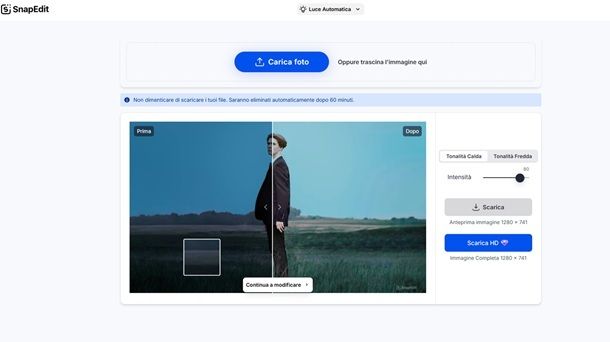
Non c'è solo il servizio Photopea a poter risultare interessante in termini di editing fotografico. Esistono infatti anche parecchi altri servizi che potrebbero consentirti di raggiungere il tuo obiettivo in pochi clic. Di seguito te ne elenco alcuni.
- SnapEdit: uno dei portali Web che si fa notare maggiormente in ambito di funzioni di intelligenza artificiale. Consente di rimuovere facilmente elementi indesiderati e in generale di migliorare in modalità automatica le immagini, anche in termini di upscaling. Per riuscire a utilizzare tutte le feature, però, risulta necessario passare per un sistema di crediti IA. Il piano gratuito include solo 10 crediti al mese, mentre per ottenerne di più usualmente il costo parte da 5 dollari al mese per il piano Standard.
- iPiccy: un altro noto editor fotografico accessibile online in modo gratuito. Permette di effettuare rapidamente le principali operazioni di fotoritocco, rappresentando uno strumento che può tornare utile anche per un neofita.
- Servizi IA: nell'era dell'intelligenza artificiale sono ormai tanti i servizi che potrebbero fare al caso tuo. Per questo motivo, ti consiglio di consultare le mie guide su come modificare foto con IA e sulle migliori IA per immagini per saperne di più.
Ti interesserebbe ottenere maggiori informazioni su questa tipologia di soluzione? Se le cose stanno così, potresti reputare utile dare un'occhiata al mio tutorial generale su come modificare foto online.
App per editare foto su Android e iPhone/iPad
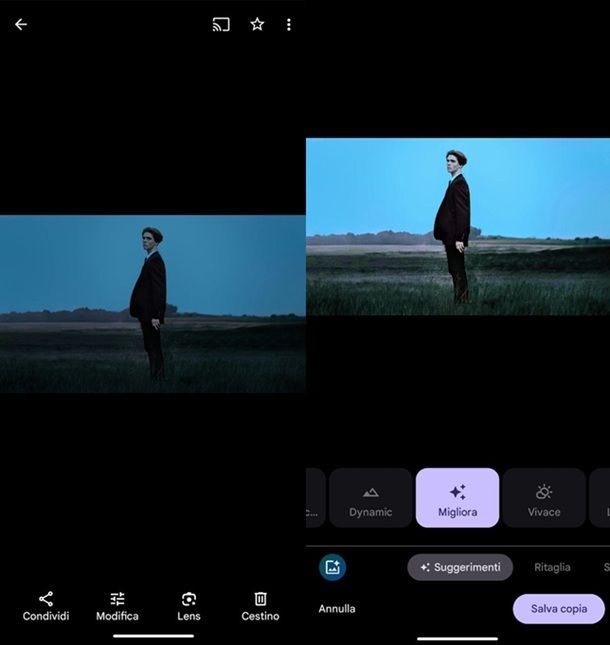
In questa guida mi sono soffermato in modo principale sulle soluzioni per computer, ma nella fase conclusiva ritengo possa tornare utile dare una rapida occhiata anche alle applicazioni che puoi utilizzare in ambito di dispositivi mobili, ovvero per quel che riguarda smartphone e tablet.
Nel caso dei dispositivi Android con servizi Google potrebbe farti piacere utilizzare direttamente l'app Google Foto integrata. Quest'ultima permette infatti, dopo aver selezionato l'immagine di tuo interesse, di fare clic sul tasto Modifica in basso per far comparire a schermo un ampio numero di strumenti di editing, funzioni “automatiche” comprese. Potrai poi fare tap sulla voce Salva copia per ottenere il risultato finale. Ulteriori dettagli qui.
Se quello a tua disposizione è un iPhone/iPad, anche in questo caso puoi utilizzare un'app preinstallata. Faccio riferimento all'app Foto, che ti consente, una volta selezionata l'immagine su cui intendi agire, di fare tap sull'icona delle tre righe collocata in basso per iniziare a effettuare tutte le modifiche del caso. Più precisamente, vedrai comparire in basso le schede Regola, Filtri e Ritaglia, che mettono in evidenza tutti i tool di editing del caso. Una volta terminate le modifiche, potrai salvare le modifiche semplicemente facendo tap sulla voce Fine collocata in alto a destra.
Per il resto, se per qualche motivo hai interesse a utilizzare un'applicazione di terze parti, potrebbe farti piacere consultare il mio approfondimento generale relativo alle app per editare foto per ottenere tutti i dettagli del caso.

Autore
Salvatore Aranzulla
Salvatore Aranzulla è il blogger e divulgatore informatico più letto in Italia. Noto per aver scoperto delle vulnerabilità nei siti di Google e Microsoft. Collabora con riviste di informatica e cura la rubrica tecnologica del quotidiano Il Messaggero. È il fondatore di Aranzulla.it, uno dei trenta siti più visitati d'Italia, nel quale risponde con semplicità a migliaia di dubbi di tipo informatico. Ha pubblicato per Mondadori e Mondadori Informatica.






